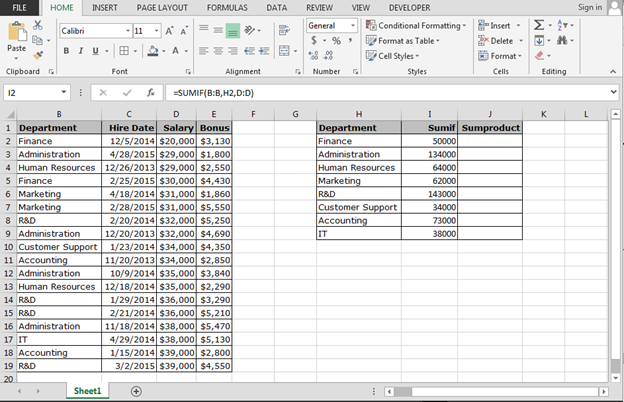El uso de varios criterios en función de cálculo SUMAR.SI
En este artículo, aprenderemos cómo utilizar los criterios múltiples en la función Sumif.
El problema es: – Sumar el total de las celdas de una columna que cumple los criterios según un rango de fechas en otra columna.
Este problema lo podemos resolver a través de 2 fórmulas de Excel: – {vacío} 1) Función SUMIF: -Esta función se utiliza para resumir las celdas en base a múltiples criterios.
Sintaxis de SUMIF: – = SUMIF (rango, criterios, [rango_suma])
|
Syntax |
=SUMIF(range, criteria,[sum_range]) |
|
Range |
Data range from which we want to retrieve the sum |
|
Criteria |
For which we want to calculate the sum from the data |
|
Sum_Range |
The range of column from which we want calculate the sum |
{vacío} 1) Función SUMPRODUCT: – Esta función se utiliza para sumar los productos para los rangos y la matriz correspondientes.
Sintaxis de SUMPRODUCT: – = SUMPRODUCT (matriz1, matriz2, matriz3,….)
Tomemos un ejemplo y entendamos cómo podemos usar las funciones SUMIF y SUMPRODUCT para resolver el problema.
Tenemos datos de recursos humanos en los que tenemos detalles sobre los salarios de cada empleado, por departamento. Ahora, queremos recuperar el monto total del salario por departamento.
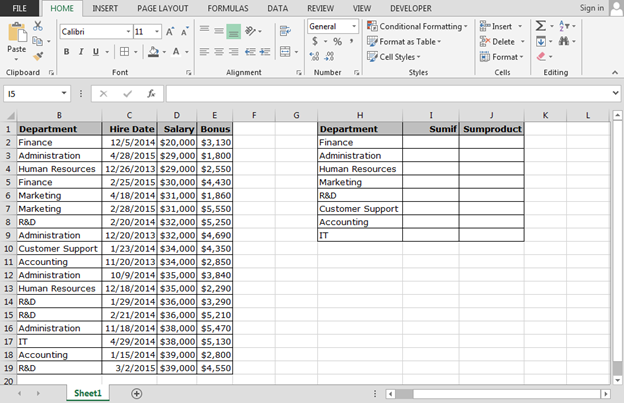
¿Cómo utilizar la función SUMIF para sumar los valores sobre la base de múltiples criterios? Siga los pasos que se indican a continuación: – * Ingrese la fórmula en la celda I2.
-
= SUMIF (B: B, H2, D: D) y presione Entrar.
-
Copie la misma fórmula en el rango.
Explicación de la fórmula: –
{vacío} 1) B: B es el rango de departamento para el que queremos elegir la suma del salario.
{vacío} 2) H2 es el criterio para el cual la fórmula calculará la suma.
{vacío} 3) D: D es el rango de suma en los datos.
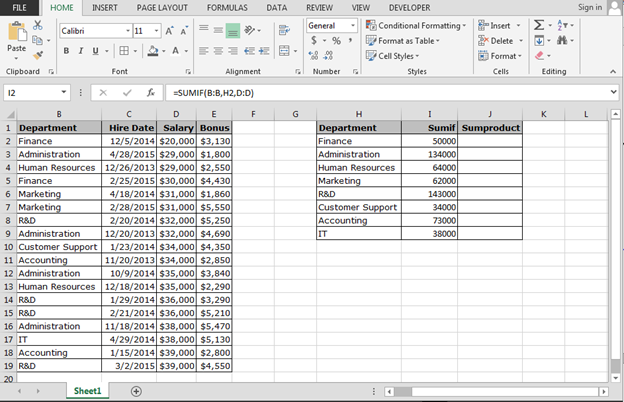
¿Cómo usar la función SUMPRODUCT para sumar los valores sobre la base de múltiples criterios? Siga los pasos que se indican a continuación: – * Ingrese la fórmula en la celda I2.
SUMPRODUCTO ((B2: B19 = H2) D2: D19) y presione Entrar.
-
Copie la misma fórmula en el rango.
Explicación de la fórmula: –
{vacío} 1) B2: B19 = H2: – Esta sintaxis ayudará a coincidir con los criterios de los datos.
{vacío} 2) D2: D19: – Esta sintaxis recuperará la suma sobre la base de la primera sintaxis.